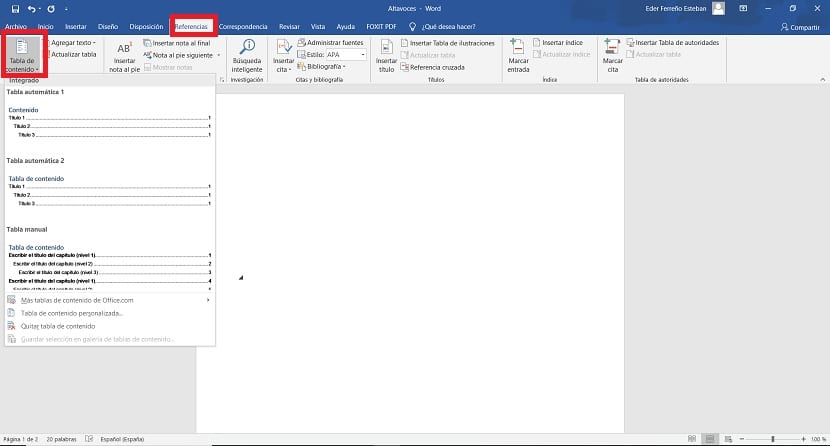Existuje niekoľko programov, ktoré vo svojom počítači používame prakticky každý deň. Jedným z nich je aj Microsoft Word, nevyhnutné v každodennom živote miliónov používateľov. Pre prácu alebo štúdium je obvyklé, že musíme dokument editovať pomocou tohto programu. Vďaka tomu máme prístup k mnohým funkciám, aj keď zvyčajne existujú aspekty, ktoré sú pre mnohých používateľov pri jeho používaní zložité.
Vytváranie indexov v programe Word je niečo, čo často predstavuje problémy pre mnohých používateľov. Aj keď je to niečo, čo môžeme urobiť naozaj jednoduchým spôsobom. Ďalej vám povieme, ako môžeme vytvoriť indexy v editore dokumentov pre každú príležitosť, keď ich potrebujeme použiť.
Upravte formát titulov
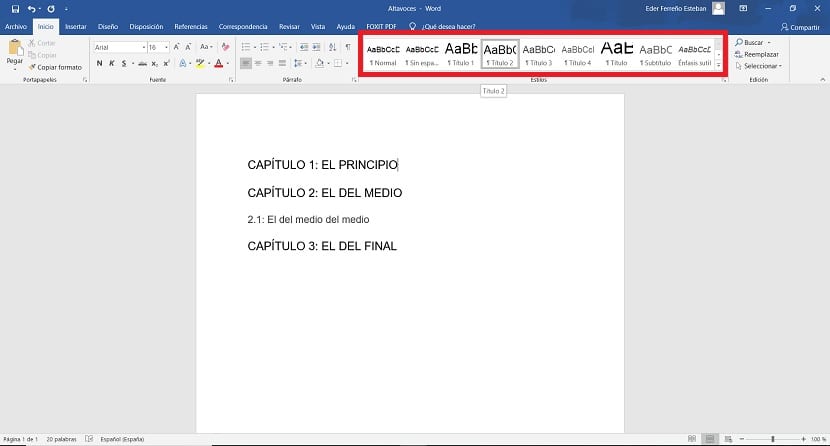
Predtým, ako začnete vytvárať index v dokumente v programe Word, je dôležité, aby sme ich používali správny formát nadpisov. Normálne je, že keď upravujeme dokument, používame názvy pre každú z jeho sekcií a podsekcií. Je však tiež nevyhnutné, aby sme použili vhodný formát, ktorý máme v uvedenom dokumente (Hlava 1, Hlava 2 atď.). Pretože index je založený na tomto v čase vytvárania.
Preto, ak už tieto formáty v dokumente používame, potom bude vytvorenie uvedeného indexu veľmi jednoduché. Pretože index vytvorí tieto úrovne pomocou týchto titulov, bude sa zobrazovať priamo na obrazovke. Takže v tomto zmysle nebudeme musieť robiť nič iné, skutočne pohodlné.
Je preto dobré prejsť na tento dokument v programe Word a použiť tieto formáty v nadpisoch, ktoré vedú ku každej jeho sekcii. Spôsob, ako to urobiť, je naozaj jednoduchý, ako vidíte na fotografii. Musíte si len zvoliť názov alebo úroveň, ktorá sa má použiť. To nám pomôže zabezpečiť, aby bol príslušný index pri jeho vytváraní dokonale pripravený, čo v tomto ohľade šetrí veľa času. Keď to upravíme, sme pripravení vytvoriť uvedený index.

Vytvorte index v programe Word
Po vykonaní týchto krokov v predchádzajúcej časti sme pripravení začať s vytvorením indexu v programe Word. Kroky, ktoré je potrebné vykonať, sú v tomto kroku veľmi jednoduché. Skôr ako začnete, je to dôležité umiestnite kurzor na začiatok dokumentu. Pretože je index vytváraný na mieste, kde je kurzor, môžeme ho vytvoriť omylom zadaný v strede uvedeného dokumentu. Akonáhle umiestnime kurzor na začiatok, môžeme začať.
Prvá, ktorú musíme urobiť je kliknúť na sekciu s odkazmi, ktorý sa nachádza v hornej časti dokumentu v programe Word. Kliknutím na ňu sa zobrazia možnosti v tejto časti. Pozeráme sa nižšie na ľavú stranu obrazovky, kde vidíme možnosť s názvom Obsah. Kliknite na ňu a zobrazí sa kontextové menu.
Potom uvidíme, že vyjde niekoľko indexových modelov, medzi ktorými si môžeme vybrať. Budeme musieť zvoliť iba jednu z nich, takže sa to po niekoľkých sekundách zobrazí v našom dokumente Word. Jeho výberom uvidíte, že názvy alebo sekcie, ktoré sme predtým vytvorili, sa už v uvedenom indexe zobrazujú. Nemusíme teda nič pridávať manuálne. V tomto ohľade veľmi pohodlné. Keď pridáme nové tituly, budú navyše automaticky začlenené do uvedeného indexu.
Preto sa všetky zmeny, ktoré v tomto dokumente uvádzame, ako napríklad číslo stránky, na ktorej konkrétna kapitola začína, v tomto indexe zobrazia. Takže v tomto smere bude všetko v poriadku. Normálna vec v týchto prípadoch je, že tento index sa vloží do dokumentu v programe Word na konci, keď skončíme s úpravami, aby bolo všetko v tomto zmysle jednoduchšie. Ponúka tiež možnosť upraviť ju na začiatku. Každý z nich si musí zvoliť možnosť, ktorá sa v obidvoch prípadoch javí ako najpohodlnejšia.

Prispôsobte index
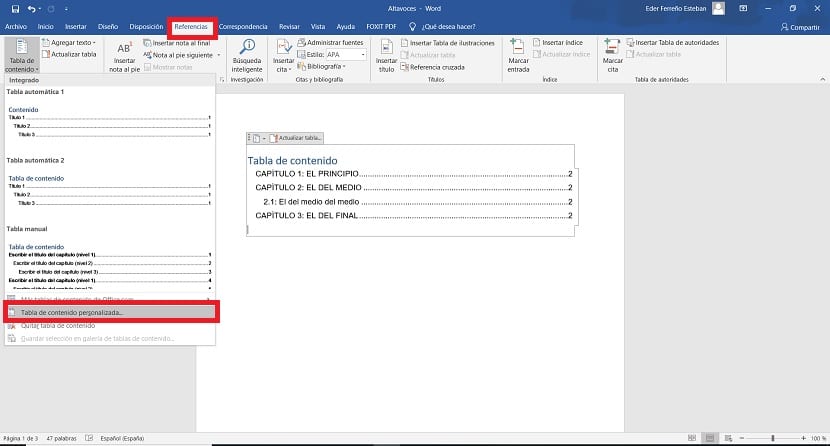
Akýkoľvek index, ktorý sme vytvorili v dokumente v programe Word, je možné prispôsobiť. Ponúka sa im funkcia, aby si ich každý používateľ mohol prispôsobiť podľa dokumentu, ktorý vytvoril. Spôsob vstupu do tejto funkcie je veľmi jednoduchý, podobne ako kroky, ktoré sme použili na jej vytvorenie.
Preto musíme vstúpiť do sekcie s odkazmi v hornej časti obrazovky. Ďalej klikneme na tlačidlo pre obsah, aby sa potom zobrazilo kontextové menu v tejto časti. Potom musíme vstúpiť vo voľbe s názvom «Vlastný obsah», ktorá sa nachádza na konci tohto kontextového menu. Na obrazovke sa potom otvorí nové okno.
V tomto okne máme niekoľko možností, ako prispôsobiť tento index, ktorý budeme používať v programe Word. Možnosti zobrazené v tomto okne sú:
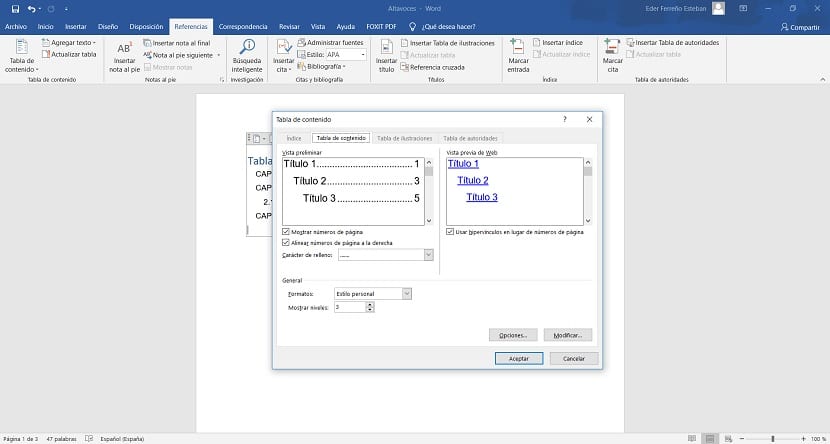
- Zobraziť číslo stránky: Ak chceme, aby tento index zobrazoval stránku, kde začína kapitola
- Používanie hypertextových odkazov: V nadpisoch indexov môžeme použiť hypertextové odkazy, takže kliknutím na niektorý z nich sa dostanete na príslušnú stránku. Môže to byť veľmi užitočné, najmä v dokumentoch, ktoré sú dosť dlhé, uľahčujú navigáciu.
- formáty: Môžeme si tiež zvoliť formát, ktorý chceme použiť v nadpisoch indexov, existuje niekoľko možností, z ktorých si môžeme zvoliť, aby sme mohli uvedený index kedykoľvek prispôsobiť.
- Zobraziť úrovne: Je možné zvoliť množstvo úrovní, ktoré chceme zobraziť v indexe v programe Word. To závisí od úrovní, ktoré sme v týchto tituloch v dokumente použili. Ak sme použili hlavu 1, 2, 3, 4, potom budeme musieť použiť štyri úrovne. Musí sa prispôsobiť použitiu týchto titulov.
Len čo budú zavedené zmeny, ktoré chceme, môžeme vás prijať a príslušný index bol taký, aký sme chceli. Uvedený dokument už môžeme vytlačiť alebo poslať poštou, alebo čokoľvek, čo s tým musíme urobiť. Ako vidíte, vytváranie indexu v programe Word nie je zložité.